Telegram có tùy chọn chỉnh sửa ảnh đã gửi, tương tự như tính năng chỉnh sửa tin nhắn đã gửi trên Telegram. Hình ảnh sau khi gửi trên Telegram có thể chỉnh sửa lại với những công cụ chỉnh sửa ảnh như cắt hình ảnh, vẽ vào ảnh,... Nếu bạn không muốn gửi ảnh đó nữa thì cũng có thể đổi ảnh đã gửi trên Telegram. Bài viết dưới đây sẽ hướng dẫn bạn chỉnh sửa ảnh và đổi ảnh trên Telegram.
Cách chỉnh sửa ảnh đã gửi trên Telegram
Bước 1:
Tại hình ảnh mà bạn đã gửi trên Telegram, người dùng nhấn và giữ vào hình ảnh để hiển thị menu tùy chỉnh như hình. Tiếp đến chúng ta nhấn chọn Edit để chỉnh sửa hình ảnh.
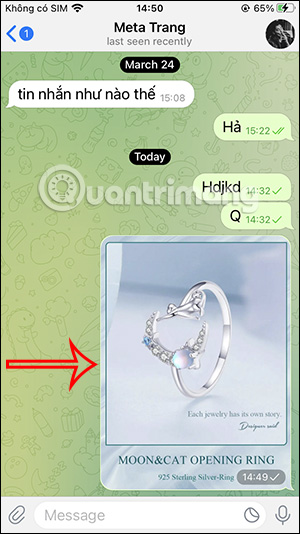
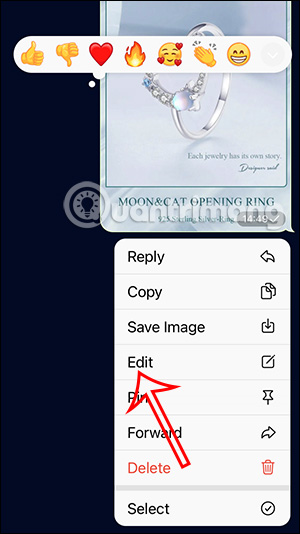
Bước 2:
Lúc này hiển thị khung chỉnh sửa ảnh, bạn nhấn chọn Edit Photo để thay đổi lại hình ảnh theo ý mình.
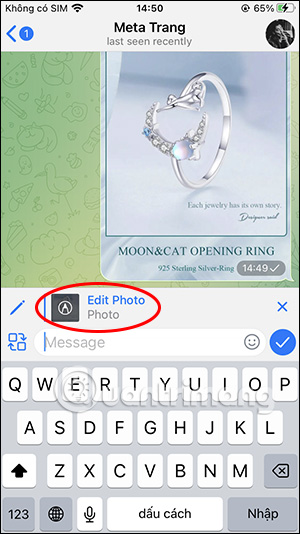
Bước 3:
Trước hết bạn sẽ lựa chọn công cụ vẽ vào hình ảnh với các mẫu bút vẽ khác nhau và màu sắc đi kèm. Để thay đổi lại màu sắc, bạn nhấn vào biểu tượng hình tròn màu để đổi.
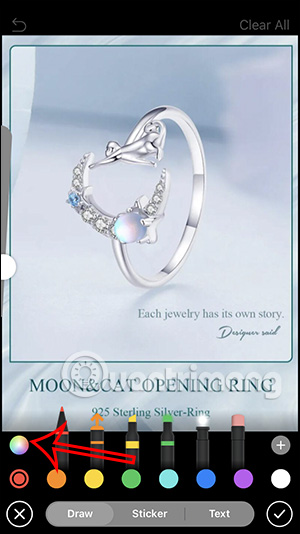
Người dùng lựa chọn gam màu mà mình thích để sử dụng cho nét vẽ trong ảnh. Nếu nét vẽ trong ảnh không theo ý thì bạn nhấn mũi tên quay lại để xóa. Có thể chỉnh kích thước nét vẽ bằng thanh kích thước mà mình muốn.
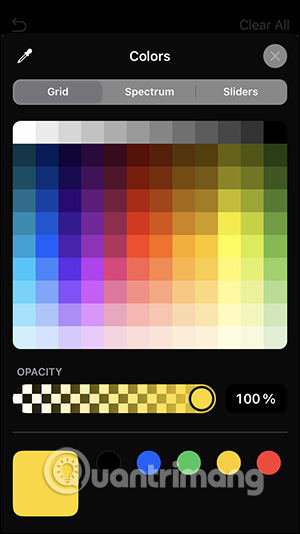
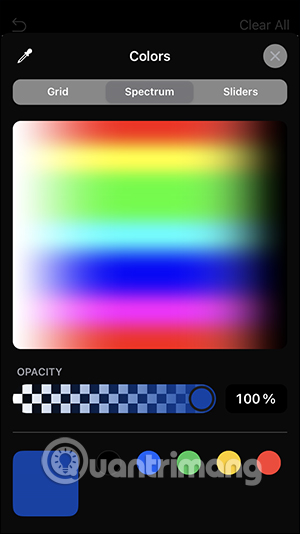
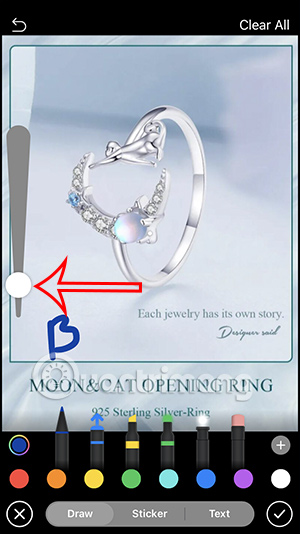
Bước 4:
Ngoài ra bạn có thể vẽ các hình trong ảnh, nhấn vào biểu tượng dấu cộng rồi chọn kiểu hình muốn vẽ.
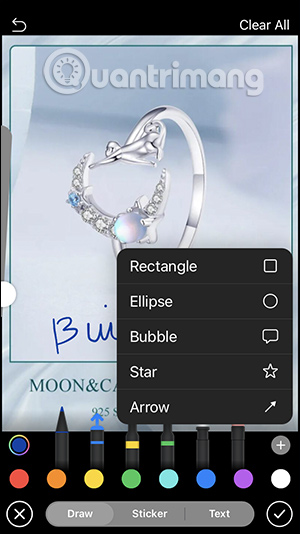
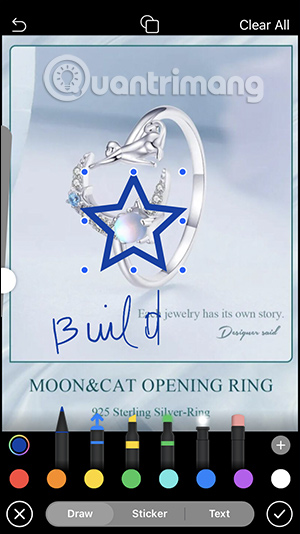
Bước 5:
Nhấn vào mục Sticker để chèn sticker vào trong ảnh hoặc emoji mà mình thích.
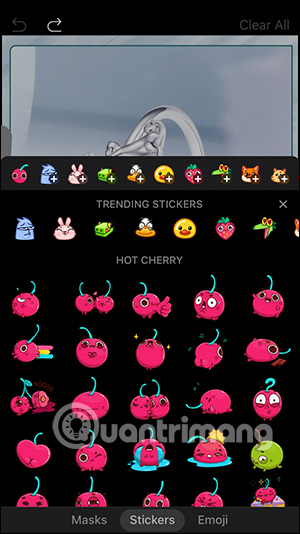
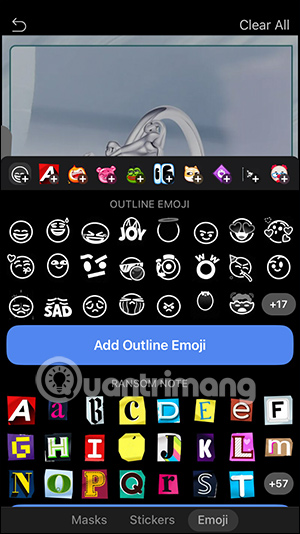
Tiếp đến viết chữ vào trong ảnh với các font chữ, màu chữ, cỡ chữ mà bạn muốn. Chèn xong thì nhấn dấu v màu xanh để lưu lại.

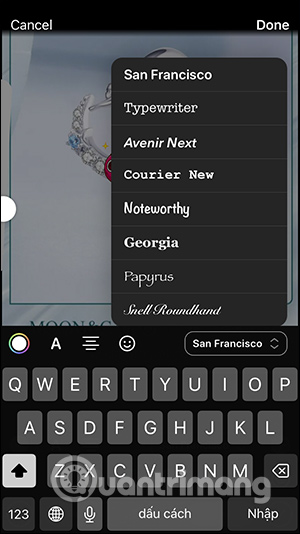
Bước 6:
Sau đó hiển thị tùy chọn để cắt hình ảnh với việc điều chỉnh lại theo góc độ cắt hình ảnh. Tiếp đến bạn thay đổi lại ánh sáng, độ bão hòa,... cho hình ảnh.


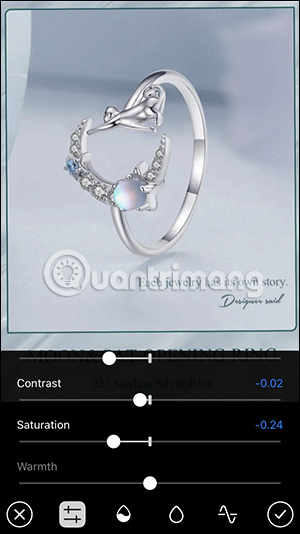
Thay đổi ảnh xong thì nhấn vào biểu tượng mũi tên để gửi là xong. Ngay lập tức ảnh mới đã được thay thế ảnh cũ đã gửi trên Telegram.
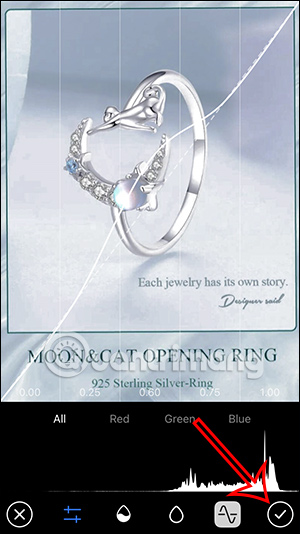
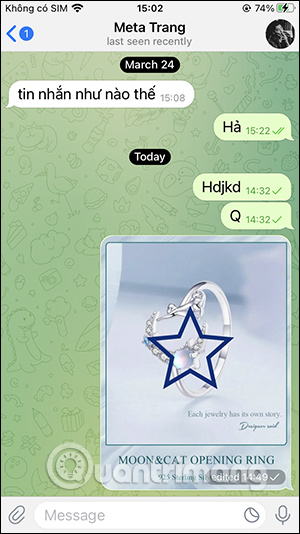
Video hướng dẫn chỉnh sửa ảnh đã gửi trên Telegram
Cách thay ảnh mới đã gửi trên Telegram
Bước 1:
Tại giao diện trên ứng dụng Telegram bạn nhấn và giữ vào hình ảnh muốn đổi lại ảnh mới. Sau đó bạn nhấn chọn vào Edit để chỉnh sửa ảnh.
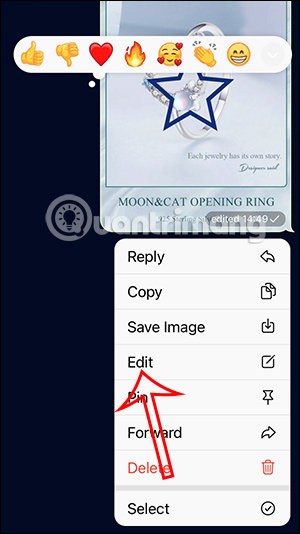
Bước 2:
Cũng tại khung hình ảnh, bạn nhấn vào biểu tượng đổi ảnh như hình dưới đây.
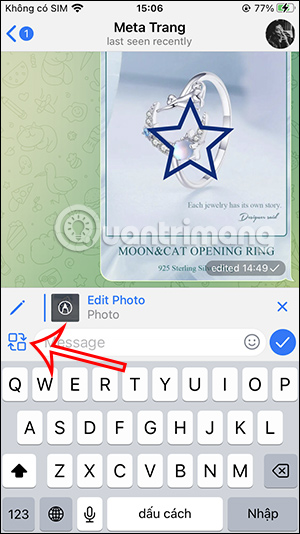
Bước 3:
Lúc này hiển thị 2 tùy chọn để bạn nhấn dùng, gồm Change Photo or Video và Edit Current Photo, bạn nhấn vào Change Photo or Video để thay đổi lại ảnh và video hiện tại đã gửi.
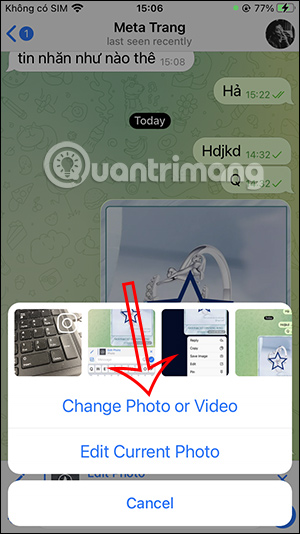
Bước 4:
Bạn chọn ảnh có sẵn trong album hoặc dùng ảnh chụp trực tiếp để thay đổi lại ảnh đã gửi trên Telegram. Nhấn vào biểu tượng send để gửi hình ảnh.
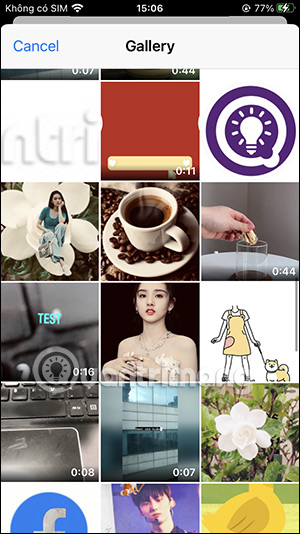

Kết quả ảnh đã gửi trên Telegram được thay lại bằng hình ảnh khác như hình dưới đây.
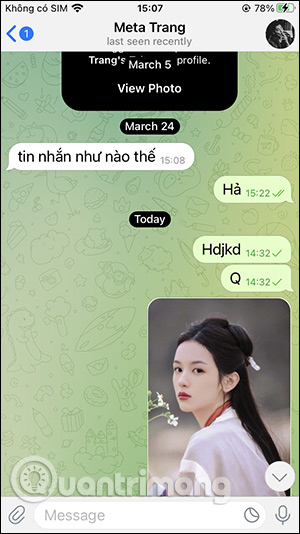
 Công nghệ
Công nghệ  AI
AI  Windows
Windows  iPhone
iPhone  Android
Android  Học IT
Học IT  Download
Download  Tiện ích
Tiện ích  Khoa học
Khoa học  Game
Game  Làng CN
Làng CN  Ứng dụng
Ứng dụng 

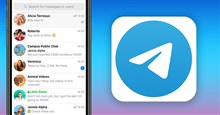
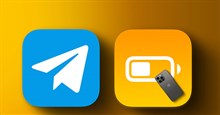

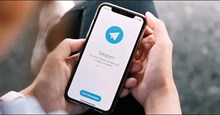













 Linux
Linux  Đồng hồ thông minh
Đồng hồ thông minh  macOS
macOS  Chụp ảnh - Quay phim
Chụp ảnh - Quay phim  Thủ thuật SEO
Thủ thuật SEO  Phần cứng
Phần cứng  Kiến thức cơ bản
Kiến thức cơ bản  Lập trình
Lập trình  Dịch vụ công trực tuyến
Dịch vụ công trực tuyến  Dịch vụ nhà mạng
Dịch vụ nhà mạng  Quiz công nghệ
Quiz công nghệ  Microsoft Word 2016
Microsoft Word 2016  Microsoft Word 2013
Microsoft Word 2013  Microsoft Word 2007
Microsoft Word 2007  Microsoft Excel 2019
Microsoft Excel 2019  Microsoft Excel 2016
Microsoft Excel 2016  Microsoft PowerPoint 2019
Microsoft PowerPoint 2019  Google Sheets
Google Sheets  Học Photoshop
Học Photoshop  Lập trình Scratch
Lập trình Scratch  Bootstrap
Bootstrap  Năng suất
Năng suất  Game - Trò chơi
Game - Trò chơi  Hệ thống
Hệ thống  Thiết kế & Đồ họa
Thiết kế & Đồ họa  Internet
Internet  Bảo mật, Antivirus
Bảo mật, Antivirus  Doanh nghiệp
Doanh nghiệp  Ảnh & Video
Ảnh & Video  Giải trí & Âm nhạc
Giải trí & Âm nhạc  Mạng xã hội
Mạng xã hội  Lập trình
Lập trình  Giáo dục - Học tập
Giáo dục - Học tập  Lối sống
Lối sống  Tài chính & Mua sắm
Tài chính & Mua sắm  AI Trí tuệ nhân tạo
AI Trí tuệ nhân tạo  ChatGPT
ChatGPT  Gemini
Gemini  Điện máy
Điện máy  Tivi
Tivi  Tủ lạnh
Tủ lạnh  Điều hòa
Điều hòa  Máy giặt
Máy giặt  Cuộc sống
Cuộc sống  TOP
TOP  Kỹ năng
Kỹ năng  Món ngon mỗi ngày
Món ngon mỗi ngày  Nuôi dạy con
Nuôi dạy con  Mẹo vặt
Mẹo vặt  Phim ảnh, Truyện
Phim ảnh, Truyện  Làm đẹp
Làm đẹp  DIY - Handmade
DIY - Handmade  Du lịch
Du lịch  Quà tặng
Quà tặng  Giải trí
Giải trí  Là gì?
Là gì?  Nhà đẹp
Nhà đẹp  Giáng sinh - Noel
Giáng sinh - Noel  Hướng dẫn
Hướng dẫn  Ô tô, Xe máy
Ô tô, Xe máy  Tấn công mạng
Tấn công mạng  Chuyện công nghệ
Chuyện công nghệ  Công nghệ mới
Công nghệ mới  Trí tuệ Thiên tài
Trí tuệ Thiên tài